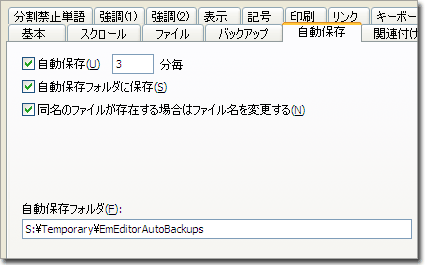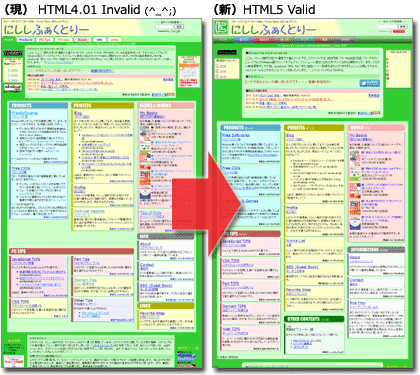2012年3月15日(木) 23時40分37秒 [ハードウェア ]
BIGLOBEのキャンペーン で、
初期費用無料
端末代金無料(Pocket WiFi GP02 )
加入月無料、12ヶ月間3,201円、それ以降3,591円 (契約は2年縛り)
1万円キャッシュバック
というのがあったので、それを契約しました。
2007年から今まで、主なモバイル通信手段はb-mobile だったので、約5年ぶりに乗り換えることに。まあ、b-mobileでは、[PHS従量課金]→[3G従量課金]→[3G定額]と3回機種・コース変更をしましたけど。
1月の半ばで、b-mobile SIM(6ヶ月契約)の期限が来るので、契約更新の手続きをしなくちゃなーと思っていたところ、山崎さんのツイート で、どうやらイー・モバイルが結構安くて速いらしいことを知ったので、検討したのでした。
以前のモバイル通信費用:
それまでのモバイル通信手段は、
の2つで、合計2,863円でした。
b-mobileは、すごく低速なので、高速接続が求められるときにちょっと困ります。なので、公衆無線LANも合わせて契約していました。ただ、公衆無線LAN(主にBBモバイルポイント)は、使用可能な場所が非常に限られています。^^;
新しく契約したモバイル通信費用:
1月に契約したイーモバイルは、BIGLOBEキャンペーン経由で、
最初の12ヶ月間は、月額3,201円。
それ以降は、月額3,591円。
10,000円キャッシュバック。
という条件なので、「初回契約24ヶ月分の総額」から「1万円キャッシュバック分」を引いて24で割ることで1ヶ月あたりの費用を計算すると、月額2,979円です。
(a) 1ヶ月あたりの平均料金: ((¥3,201×12ヶ月+¥3,591×12ヶ月)÷24)=¥3,396.
現状の月額費用より116円高いだけです。
2年間契約の縛りはあるものの、現状より116円高いだけで高速接続が可能なのは、とても安いです。ただし、私は元々毎月BIGLOBEに基本料金(だけ)を払っていたので、その基本料金額(=210円)は計算に入れていないんですが。(PC-VAN時代からの惰性で、ほぼメールアドレスの維持だけの目的で加入し続けているようなもんです。^^;;; メインのアドレスとしては nishishi.com ドメインのがあるので、整理すれば解約も可能ではあったんですが。^^;)
なお、niftyでも同様のキャンペーン がありまして、12,000円のキャッシュバックがあります。
というわけで、今年からモバイル通信環境を新しくした、という話でした。山崎さん 、タイムリーなツイートをありがとう!(^_^;)
EMOBILE PocketWiFi GP02端末での通信速度は
※他の方の話だともっと高速に接続できているみたいなので、場所によってはもっと高速に接続できることもあるようです。^^;
GP02端末の認証方式とかフィルタリングとか
認証(暗号化)方式には、設定可能な中で最も安全度の高い「WPA2」(Wi-Fi Protected Access 2)を採用しました。
なお、Windows XPは(デフォルトの構成では)無線LANの認証方式「WPA2」には対応していません。(^_^;)KB893357 」を入れれば、Windows XPでもWPA2認証が使えるようになりますから、XPユーザの方は入れておくと良いと思います。
設定可能な項目が結構たくさんあって、一応すべてに目を通しましたが、あとはほとんどデフォルトの設定のまま使っている気がします。EMOBILEサイト内ではあまり詳しく書かれていないので、実際に機器を手にするまで分からなかったんですが、ルータとしてのセキュリティ関係の設定項目はそこそこたくさんありました。自宅のブロードバンドルータと同じように設定できた気がします。
EMOBILE Pocket WiFi GP02を約2ヶ月間使ってみて
わりと満足しています。
※42Mbpsの通信可能圏内になっている箇所でも、一部、建物の奥まったところで電波が入らなかったりはしましたが。EMOBILEの圏内であることが認識されず、NO SERVICEとだけ表示されていました。^^; そこは携帯電話の電波も届きにくい場所なので、たぶん建物の構造的に何か問題があるんでしょう。^^;
GP02端末そのものは毎日充電する必要がありますが、元々ノートPCも毎日充電していたのでそれと併せて充電しておけば良いだけなので、特に苦にはなりません。
バッテリでの連続通信時間は4時間あるようで、今のところ1日で足りなくなったことはありません。(まあ、毎日使っていればバッテリが徐々に劣化してきて持続時間は短くなるでしょうが。そのときは、バッテリだけ別途購入できるのかな?)
なかなかお勧めなモバイル通信機器です。
■EMOBILE(イーモバイル) GP02 (@Amazon.co.jp)EMOBILE(イーモバイル) 各種製品 (@Amazon.co.jp)


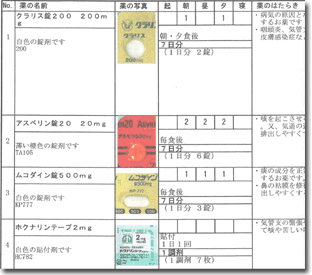 薬局の店頭で自分で選んだ市販薬とは違って、内科で処方してもらった薬は良く効きますね……。咳がすぐに止まることはないんですが、咳をする度に喉が痛くなっていた痛みが、ほとんどなくなりました。
薬局の店頭で自分で選んだ市販薬とは違って、内科で処方してもらった薬は良く効きますね……。咳がすぐに止まることはないんですが、咳をする度に喉が痛くなっていた痛みが、ほとんどなくなりました。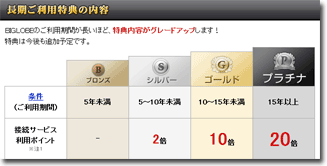


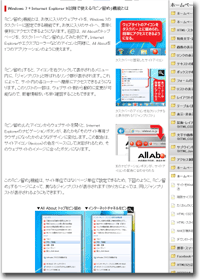
![サイトをWindows 7+IE 9の「ピン留め」対応にする方法 [ホームページ作成] All About http://allabout.co.jp/gm/gc/390598/](/blog/imgs/2012/d20120316c.png)
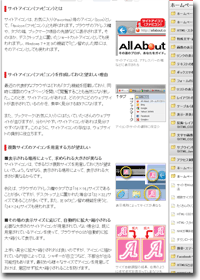
 今年の1月に、新しいモバイル通信手段として、イー・モバイルを契約しました。
今年の1月に、新しいモバイル通信手段として、イー・モバイルを契約しました。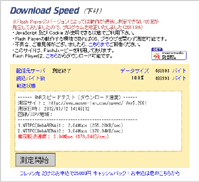
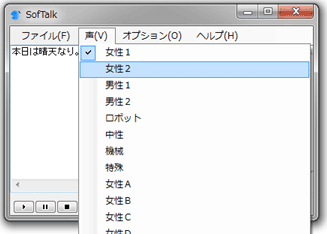 音声自動読み上げソフトって、原稿の最終確認には意外と便利ですね。(^_^;)
音声自動読み上げソフトって、原稿の最終確認には意外と便利ですね。(^_^;)